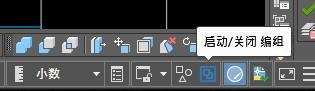3D模型
- 3D模型
- SU模型
- 材质
- 贴图
- CAD图纸
- 灵感图
- 全球案例
- 效果图
- 方案文本
- PS免抠
3D模型
SU模型
材质
贴图
CAD图纸
灵感图
全球案例
效果图
方案文本
PS免抠
猜你想搜
最近搜索
热门搜索
CAD群组:
CAD里面没有群组说法,只有建块这说法,
用命令b,弹出对话框,选择要建立块的名字,
然后选择插入基准点,再把你要建为一块的图形全部选中,再点确定。
要使用这个块的时候,命令i,弹出对话框里面选择你刚刚建立块的名字,再插入即可。
CAD解组:
CAD只能再用g(group)命令分解,在对话框中选中组名,然后在下面点分解按钮。暂时没有发现其他方法。
浩辰CAD有个组工具条,专门有一个解散组的按钮,也可以用groupexplode命令。可以保留组,并且不影响选择,也可以在选项对话框里进行设置:op-选择-对象编组(取消勾选),这样即使有组,也不会一选就将整个组选中了。
编组与创建块不同,编组命令是g
关于编组
编组提供以组为单位操作多个对象的简单方法。默认情况下,选择编组中任意一个对象即选中了该编组中的所有对象,并可以像处理单个对象那样移动、复制、旋转和修改编组。处理完编组后,即可轻松解组对象。命令为 group 和 ungroup。
编组可以已命名或未命名。如果您打算使用编组组织和访问图形中的对象,请使用 group 命令的“名称”选项为编组提供一个名称。通过在任意“选择对象”提示下输入group和编组名称来按名称选择编组。未命名的编组最适用于临时编组。
对象可能是多个编组的成员。选择属于多个编组的对象即选择了该对象所属的所有编组。
如果要编辑编组中的对象,请使用 pickfirst 系统变量关闭编组选择,或使用夹点编辑更改 groupdisplaymode 系统变量。
使用 classicgroup 命令在“对象编组”对话框中亮显任何编组中的所有对象。
注:不要创建包含成百或上千个对象的大型编组。大型编组会大大降低性能。
编组了以后想要方便编辑的话,可以暂时关闭编组功能,这样的话你的组就跟没编一样,只有你重新打开了编组才会把同组的关联在一起。